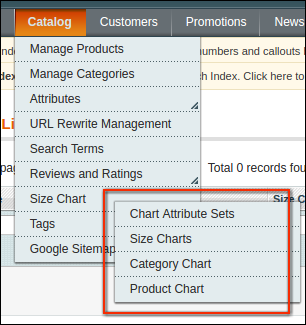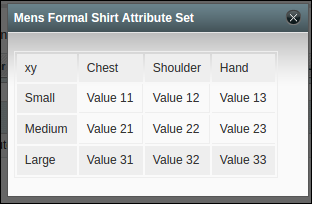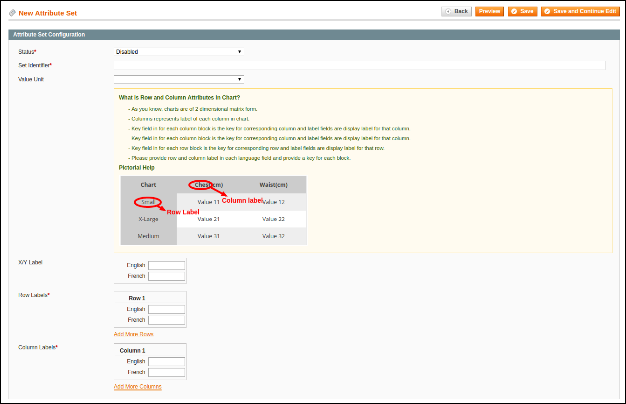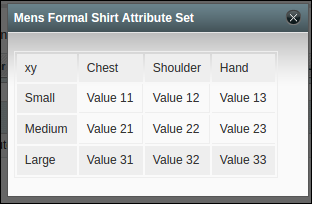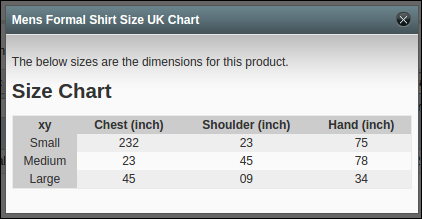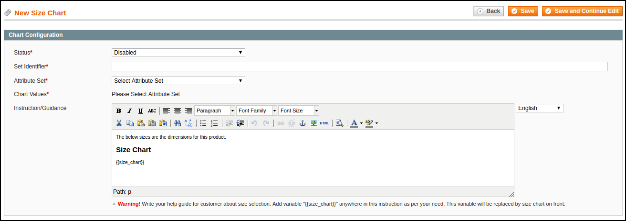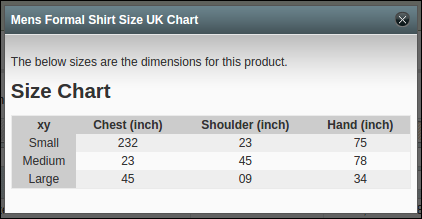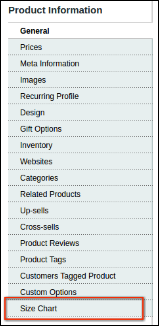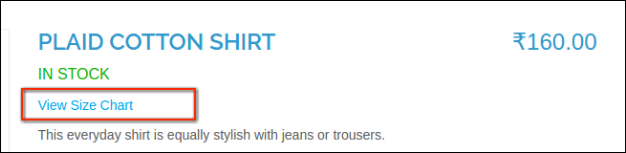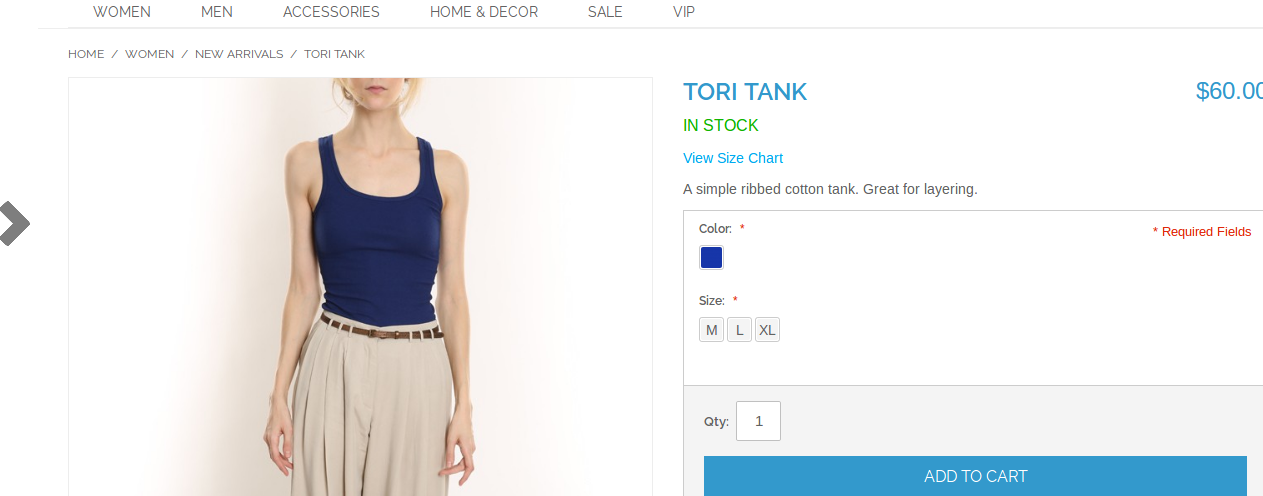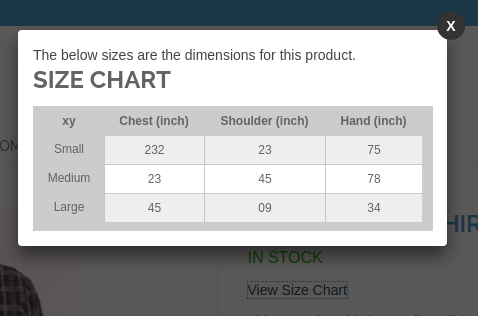1. Introduction
Parfois, le client devient confus au sujet de la taille du produit qu’il veut acheter. Parce que chaque marque / fabricant conçoit son produit en fonction de sa propre taille et qu’il peut en résulter une taille différente de la même chose par marque / fabricant. En raison de ce type de confusion, le client évite ses achats et s’éloigne du magasin.
Pour surmonter ce type d’obstacles, l’extension du tableau des tailles de produits Magento de Knowband permettra au propriétaire du magasin d’établir un tableau des produits en fonction de la catégorie et de préparer un tableau spécifique pour les produits. Ce tableau montrera la taille exacte de l’unité de mesure donnée. Ainsi, le client peut se faire une idée de la taille et acheter l’article.
L’extension de guide de taille de Magento fournit juste un moyen facile de stocker le propriétaire pour préparer des diagrammes de taille pour ses produits selon le besoin. Le tableau des tailles offre une facilité et donne des spécifications claires sur le produit en termes de taille, de surface, etc.
Caractéristiques:
- Le tableau des tailles de produits Magento est facile à installer et à configurer.
- L’administrateur du magasin peut afficher des tableaux de tailles simplement en entrant des valeurs.
- Permet d’afficher des tableaux de tailles sur une catégorie de produits ou un seul produit.
- N nombre de lignes et de colonnes peut être ajouté facilement.
- Magento guide de taille offre une option de prévisualisation pour vérifier la mise en œuvre.
- Il existe une option pour ajouter des images, des lignes directrices ou tout autre contenu HTML à la fenêtre contextuelle des tailles.
- Le catalogue de taille Magento est compatible avec plusieurs magasins.
- La table de taille de produit de Magento est multilingue.
- L’administrateur du magasin peut facilement activer / désactiver le module.
- Lien Magento Size Chart Le module est hautement personnalisable
- Aucune connaissance technique requise pour la mise en œuvre de cette fonctionnalité.
2. Installation
Après l’achat de l’extension, vous obtiendrez les fichiers suivants comme indiqué dans l’écran ci-dessous:
- Sizechart.zip (contient le code source de l’extension)
- Manuel utilisateur
Suivez les étapes suivantes pour installer l’extension:
- Décompressez le dossier sizechart.zip
- Copiez tous les fichiers et dossiers du dossier décompressé dans le répertoire racine de votre magasin
- Après avoir copié tous les fichiers et dossiers, effacez le cache.
- Ouvrez simplement n’importe quelle page de votre magasin. Magento installera le module au moment du chargement de n’importe quelle page.
- Après l’installation, veuillez vous connecter à votre panneau d’administration. Et allez dans le menu ci-dessous: (Système> Configuration> Avancé)
Ici vous verrez que le module graphique de taille est listé.
3. Interfaces d’extension
Il y a deux extrémités d’où l’utilisateur va interagir avec la fonctionnalité de tableau de taille. Ils suivent:
- Interface d’administration (accessible uniquement par admin)
- Interface client (tout le monde peut voir et uniquement accessible sur la page produit)
Chaque interface a été expliquée dans la section suivante.
Interface d’administration
Cette interface sera uniquement accessible dans le panneau d’administration. Après avoir installé l’extension, les menus de la charte de taille seront visibles sous le menu du catalogue, comme indiqué dans l’écran ci-dessous:
Il y aura 4 sous-menus d’où vous pouvez créer et gérer des graphiques pour vos produits.
4.1 Ensembles d’attributs de graphique
C’est la section où vous pouvez préparer les attributs de diagramme et mesurer l’unité pour le diagramme. Les attributs de graphique signifient Lignes et Colonnes de votre graphique.
4.1.1 Liste des attributs de graphique
Lorsque vous cliquez sur le menu “Jeux d’attributs du diagramme” , vous serez redirigé vers la page où tous les jeux d’attributs créés précédemment seront affichés. Si aucun jeu n’est encore créé, le système affichera la liste vide comme indiqué dans l’écran ci-dessous:
Liste des colonnes
- ID: ID unique de l’ensemble d’attributs.
- Créé à: Cette colonne vous montrera la date et l’heure à laquelle l’ensemble d’attributs correspondant est créé.
- Identificateur de l’ensemble d’attributs: Ceci n’est rien sauf une étiquette ou un nom pour l’ensemble d’attributs correspondant.
- Unité de valeur: Unité de mesure comme cms, mtr, mm etc.
- Statut: Statut (Activer / Désactiver) de l’ensemble d’attributs correspondant.
- Actes:
- Aperçu: En cliquant sur cette action, le système vous montrera l’aperçu / instantané du graphique avec des valeurs factices comme montré dans l’écran ci-dessous:
- Modifier: En cliquant sur ce lien, le système vous redirigera vers la page d’édition des attributs où vous obtiendrez le formulaire avec des valeurs déjà remplies.
- Supprimer: Avec cette action, vous pouvez supprimer l’ensemble d’attributs correspondant à tout moment.
Ajouter un nouveau
Il y aura un bouton dans le coin supérieur droit de la page de liste. De là, vous pouvez ajouter un nouvel ensemble d’attributs à tout moment. L’ajout et la mise à jour d’un ensemble d’attributs ont été décrits dans la section suivante.
4.1.2 Ajouter un ensemble d’attributs Nouveau / Mettre à jour
En cliquant sur le bouton “Ajouter un nouveau” ou en cliquant sur le lien “Modifier” sur un ensemble d’attributs, le système vous redirigera vers le formulaire de configuration du jeu d’attributs, comme indiqué ci-dessous:
Des champs
- Statut: Ceci est une liste déroulante de statut. Ce champ sera obligatoire et sera désactivé par défaut.
- Définir Identifiant: Champ obligatoire. Ce champ est juste utilisé pour marquer / nommer votre ensemble d’attributs. Ce champ ne sera pas visible pour les clients.
- Valeur / unité de mesure: champ facultatif. Ce sera liste déroulante avec certaines unités de mesure prédéfinies. Si vous voulez plus d’unité, s’il vous plaît contacter notre support.
- Guide d’aide: Il s’agit d’un simple texte d’aide pour guider l’administrateur dans la création de jeux d’attributs pour le graphique.
- Etiquette X / Y: champ facultatif. Ce champ sera visible pour vous à chaque vue de magasin car le site Web peut avoir plusieurs langues. Vous devez donc fournir une étiquette / un texte pour chaque vue de magasin. Cette étiquette sera affichée pour l’axe xy commun dans le graphique.
- Row Labels: champ obligatoire et sera initialement vide. Ce sera l’étiquette utilisée pour marquer les lignes de votre graphique. Vous pouvez ajouter ou supprimer des lignes selon vos besoins. Chaque étiquette de ligne vous sera montrée pour chaque vue de magasin et vous avez fourni l’étiquette pour chaque vue de magasin.
- Column Labels: champ obligatoire et sera initialement vide. Ce sera l’étiquette utilisée pour étiqueter les colonnes de votre graphique. Vous pouvez ajouter ou supprimer des colonnes selon vos besoins. Chaque étiquette de colonne vous sera montrée pour chaque vue de magasin et vous avez fourni l’étiquette pour chaque vue de magasin.
actes
- Retour: Cette action vous redirigera vers la page de liste.
- Aperçu: En cliquant sur ce bouton, le système vous montrera l’instantané du graphique selon les attributs actuels définis comme indiqué dans l’écran ci-dessous:
- Enregistrer: En cliquant sur ce bouton, le système sauvegardera vos configurations d’ensemble d’attributs et vous redirigera sur la page de liste des attributs.
- Enregistrer et continuer l’édition: en cliquant sur ce bouton, le système enregistre vos configurations d’ensemble d’attributs et les redirige vers le formulaire.
- Supprimer (en cas d’édition / mise à jour): Cette action supprimera les attributs correspondants du système.
4.1.3 Supprimer des attributs
Nous vous avons donné des options de suppression pour supprimer les enregistrements d’ensemble d’attributs à la fois. Vous pouvez supprimer les attributs définis dans la liste ou dans la page d’édition.
Remarque: Si vous souhaitez supprimer des jeux d’attributs et que vous avez créé des graphiques à l’aide de cet ensemble d’attributs, le système supprime également ce graphique du système pour empêcher l’incohérence des données.
4.2 Tableaux de taille
Ici vous pouvez créer et gérer votre tableau de tailles en utilisant n’importe quel jeu d’attributs créé dans la dernière section.
4.2.1 Liste des tableaux de tailles
En cliquant sur le menu “Tableau des tailles” , le système vous redirigera vers la page où tous les tableaux de taille créés seront affichés comme indiqué dans l’écran ci-dessous:
Liste des colonnes
- ID: ID unique du graphique de taille.
- Identifiant du diagramme de taille: Ceci est juste une étiquette ou un nom pour le tableau de taille correspondant.
- Identifiant de l’ensemble d’attributs: Nom / Étiquette du jeu d’attributs par lequel vous avez créé le diagramme de taille correspondant.
- Statut: Statut (Activer / Désactiver) du tableau des tailles correspondant.
- Créé à: Cette colonne vous montrera la date et l’heure à laquelle le tableau des tailles correspondant est créé.
- Actes:
- Aperçu: En cliquant sur cette action, le système vous montrera l’aperçu / l’instantané du tableau des tailles avec les valeurs que vous avez définies comme indiqué ci-dessous:
- Modifier: En cliquant sur ce lien, le système redirigera vers la page d’édition de votre tableau de tailles où vous obtiendrez le formulaire avec des valeurs déjà remplies.
- Supprimer: Avec cette action, vous pouvez supprimer le tableau des tailles correspondant à tout moment.
Ajouter un nouveau
Il y aura un bouton dans le coin supérieur droit de la page de liste. De là, vous pouvez ajouter un nouveau tableau de taille à tout moment. L’ajout et la mise à jour du tableau des tailles ont été décrits dans la section suivante.
4.2.2 Ajout d’un nouveau graphique de mise à jour
En cliquant sur le bouton “Ajouter un nouveau” ou en cliquant sur le lien “Modifier” sur n’importe quel tableau de taille dans la liste, le système vous redirigera vers le formulaire de tableau de taille comme indiqué dans l’écran ci-dessous:
Des champs
- Statut: Ceci est la liste déroulante du statut. Ce champ sera obligatoire et sera désactivé par défaut.
- Set Identifier: Champ obligatoire. Ce champ est juste utilisé pour marquer / nommer votre tableau de taille. Ce champ ne sera pas visible pour les clients.
- Attribute Set: champ requis et initialement ne sera rien sélectionné. Ici, vous sélectionnez les attributs définis pour créer un graphique de taille.
- Valeurs de graphique: Obligatoire. Au départ, il n’y aura rien à vous montrer au moment d’ajouter un nouveau tableau de taille. Pour créer le graphique, vous devez sélectionner l’attribut select du point c. Après avoir sélectionné les attributs définis dans la liste déroulante, le système affichera les valeurs des graphiques sous forme de matrice, comme illustré ci-dessous:
Le système crée la matrice avec le nombre de lignes et de colonnes que vous avez créées pour l’ensemble d’attributs sélectionné. Il y a aussi une vue de magasin dans la liste déroulante. À la fois, un seul formulaire matriciel vous sera visible pour remplir les valeurs du graphique. Vous devez remplir les valeurs d’une autre vue de magasin, puis vous devez modifier la vue du magasin dans la liste déroulante des magasins affichés.
- Instruction / Guidance: Le champ et le tableau de taille requis seront affichés sous le contenu que vous écrirez dans ce champ. Ici, vous pouvez également fournir des conseils supplémentaires ainsi que l’aide picturale sur le tableau de taille pour les clients. Ce champ sera également spécifique aux magasins et vous devez fournir du contenu pour chaque champ.
- Remarque: Il y aura une variable “{{size_chart}}” dans le champ d’instruction. Cette variable sera remplacée par le système avec le tableau de taille correspondant sur le frontal. Donc, veuillez ne pas supprimer cette variable du champ des instructions. Mais vous pouvez changer la position de cette variable en instruction selon votre besoin.
- Actes:
- Retour: Cette action vous redirigera vers la page de liste.
- Enregistrer: En cliquant sur ce bouton, le système enregistrera les données de votre graphique de taille et vous redirigera vers la page de liste des tailles.
- Enregistrer et continuer Modifier: en cliquant sur ce bouton, le système enregistre les données de votre graphique de taille et les ré-initialise à nouveau.
- Supprimer (en cas d’édition / mise à jour): Cette action supprimera le tableau des tailles correspondant du système.
4.2.3 Supprimer le graphique de taille
Nous vous avons donné des options de suppression pour supprimer le tableau des tailles à tout moment. Vous pouvez supprimer un graphique de taille à partir de la page de liste ou de la page d’édition.
Remarque: Si vous souhaitez supprimer le tableau des tailles et que vous avez créé l’assignation de ce tableau de tailles au produit ou aux catégories, le système supprimera également ce mappage avec les produits ou les catégories du système pour éviter toute incohérence des données.
4.3 Graphes de catégorie
Ici vous pouvez créer et mettre à jour le mappage de vos tableaux de tailles avec des catégories.
4.3.1 Liste des catégories
En cliquant sur le menu “Category Chart”, le système vous redirigera vers la page où tout le mappage des tableaux de tailles avec les catégories (le cas échéant) sera montré comme indiqué dans l’écran ci-dessous:
Liste des colonnes
- ID: ID unique du mappage de tableau de catégories et de tailles.
- Nom de la catégorie : Nom de la catégorie
- Identifiant du tableau de taille: Nom / Étiquette du tableau de taille mappé avec la catégorie correspondante.
- Statut: Statut (Activer / Désactiver) du mappage correspondant.
- Created At: Cette colonne vous montrera la date et l’heure auxquelles le tableau des tailles a été mappé ou assigné à la catégorie correspondante.
- Actes:
- Aperçu: En cliquant sur cette action, le système vous montrera l’aperçu avec les instructions définies sur le tableau de taille comme indiqué dans l’écran ci-dessous:
- Modifier: en cliquant sur ce lien, le système redirigera vers votre page où vous pouvez assigner un autre graphique à une catégorie ou changer d’état.
- Supprimer: Avec cette action, vous pouvez supprimer le mappage correspondant à tout moment.
Ajouter un nouveau tableau de catégories ou affecter un graphique à une nouvelle catégorie
Il y aura un bouton “Ajouter un nouveau” dans le coin supérieur droit de la page d’inscription.À partir de là, vous pouvez ajouter un graphique de taille d’assignation à la nouvelle catégorie à tout moment. L’ajout et la mise à jour du mappage ont été décrits dans la section suivante.
4.3.2 Affecter un graphique à une nouvelle mise en correspondance de catégorie / mise à jour
En cliquant sur le bouton “Ajouter un nouveau” ou en cliquant sur le lien “Modifier” dans un tableau de catégories, le système vous redirigera vers la page de mappage à partir de laquelle vous pourrez assigner des graphiques à la nouvelle catégorie ou changer de catégorie.
Des champs
- Statut: Ceci est une liste déroulante de statut. Ce champ sera obligatoire et sera désactivé par défaut.
- Catégorie: Champ obligatoire et une liste déroulante des catégories. Au départ, aucune catégorie ne sera sélectionnée.
- Tableau des tailles: champ obligatoire et liste déroulante des tableaux de tailles actifs créés par vous dans la section 4.2.
- Retour: Cette action vous redirigera vers la page de liste.
- Aperçu: En cliquant sur ce bouton, le système vous montrera l’aperçu du graphique sélectionné avec les instructions comme montré dans l’écran ci-dessous:
- Enregistrer: En cliquant sur ce bouton, le système enregistre le mappage dans la base de données et vous redirige vers la page de liste des catégories.
- Supprimer (en cas d’édition / mise à jour): Cette action supprimera le mappage correspondant du système.
4.3.3 Suppression du graphique de taille de catégorie
Nous vous avons donné des options de suppression pour supprimer le tableau des tailles de la catégorie à tout moment. Vous pouvez supprimer le mappage à partir de la page de liste ou de la page d’édition.
4.4 Tableaux de produits
Ici vous pouvez créer et mettre à jour le mappage de vos tableaux de tailles avec des produits.
4.4.1 Liste des tableaux de produits
En cliquant sur ” Product Chart ” menu, le système vous redirigera vers la page où tout le mappage des tableaux de tailles avec des produits (le cas échéant) sera montré comme indiqué dans l’écran ci-dessous:
Liste des colonnes
- ID: ID unique du mappage du produit et du tableau de tailles.
- Nom du produit: Nom du produit.
- Référence: Sku du produit correspondant.
- Identifiant du tableau de taille: Nom / Étiquette du tableau de taille mappé avec le produit correspondant.
- Statut: (Activer / Désactiver) du mappage correspondant.
- Created At: Cette colonne vous montrera la date et l’heure auxquelles le tableau des tailles a été mappé ou affecté au produit correspondant.
- Actes:
- Aperçu: En cliquant sur cette action, le système vous montrera l’aperçu avec les instructions définies sur le tableau de taille comme indiqué dans l’écran ci-dessous:
- Modifier: En cliquant sur ce lien, le système vous redirigera vers la page où vous pouvez assigner un autre graphique au produit ou changer le statut.
- Supprimer: Avec cette action, vous pouvez supprimer le mappage correspondant à tout moment.
Ajouter un nouveau graphique de produit ou affecter un graphique à un nouveau produit
Il y aura un bouton “Ajouter un nouveau” dans le coin supérieur droit de la page d’inscription.De là, vous pouvez ajouter un tableau de tailles à un nouveau produit à tout moment. L’ajout et la mise à jour du mappage ont été décrits dans la section suivante.
4.4.2 Affecter un graphique à un nouveau produit / mise à jour de mappage
En cliquant sur le bouton “Ajouter un nouveau” ou en cliquant sur le lien “Modifier” sur un graphique produit, le système vous redirigera vers la page de mappage d’où vous pouvez assigner des graphiques au nouveau produit ou modifier le produit comme indiqué ci-dessous:
Des champs
- Statut: Ceci est la liste déroulante du statut. Ce champ sera obligatoire et sera désactivé par défaut.
- Produit: Champ obligatoire et liste déroulante des produits. Initialement, aucun produit ne sera sélectionné.
- Tableau des tailles: champ obligatoire et liste déroulante des tableaux de tailles actifs créés par vous dans la section 4.2.
- Actes:
- Retour: Cette action vous redirigera vers la page de liste.
- Aperçu: En cliquant sur ce bouton, le système vous montrera l’aperçu du graphique sélectionné avec les instructions comme montré dans l’écran ci-dessous:
- Enregistrer: en cliquant sur ce bouton, le système enregistrera le mappage dans la base de données et vous redirigera vers la page de liste du graphique du produit.
- Supprimer (en cas d’édition / mise à jour): Cette action supprimera le mappage correspondant du système.
4.4.3 Suppression du graphique de taille de produit
Nous vous avons donné des options de suppression pour supprimer le tableau des tailles du produit à tout moment. Vous pouvez supprimer le mappage à partir de la page de liste ou de la page d’édition.
4.4.4 Mappage du diagramme de taille sur la page du produit
Vous pouvez également mapper le tableau des tailles avec le produit sur la page d’édition du produit. Chaque fois que vous allez modifier votre produit, il y aura un onglet “Tableau des tailles” vous sera montré comme indiqué dans l’écran ci-dessous:
En cliquant sur l’onglet ci-dessus surligné, le système vous montrera le formulaire comme indiqué dans l’écran ci-dessous:
De là, vous pouvez mapper n’importe quel diagramme de taille activé avec le produit correspondant. Ici, ces champs ne sont pas obligatoires. Si vous ne souhaitez pas affecter de graphique à ce produit, vous pouvez le laisser sans modifier de valeur dans cette section.
5. Interface client
À l’avant, le tableau des tailles ne sera accessible que sur la page du produit.
5.1 Tableau des tailles sur la page produit
Si le produit possède un diagramme de taille activé, le système affichera le lien «Afficher le tableau des tailles» juste en dessous du nom du produit, comme illustré ci-dessous:
Si le produit n’a pas de tableau de taille activé, le système tente de trouver un graphique à partir de ses catégories associées. Si le tableau des tailles est trouvé dans une catégorie associée, le système affichera ce graphique pour ce produit.
En cliquant sur le lien ci-dessus en surbrillance, le système ouvrira le tableau des tailles dans la boîte contextuelle comme indiqué dans l’écran ci-dessous:
Pour plus de détails:
Module Lien: https://www.knowband.com/magento-product-size-chart
Admin Demo Link:
https://mademo3.knowband.com/index.php/admin/dashboard/index/key/6ba922a54b236ebdefdef2d56e0a8211/
Lien de démonstration avant:
https://mademo3.knowband.com/women/dresses-skirts.html
Lien vidéo YouTube:
https://www.youtube.com/watch?v=ehu8nj_BsM8&feature=youtu.be
Veuillez nous contacter à support@knowband.com pour toute requête ou demande de modification personnalisée selon les besoins de votre entreprise.